Keinen Anruf mehr in Microsoft Teams verpassen. Skype for Business PSTN Calling ist ziemlich weit verbreitet und wurde von vielen Unternehmen als Ersatz für eine klassische Telefonanlage verwendet. Nach der Migration zu Microsoft Teams haben viele Benutzer nicht nur ein neues und auf Kollaboration ausgerichtetes UI kennen gelernt, sondern auch, dass nicht alle gewohnten Funktionen aus Skype for Business in Teams zur Verfügung stehen. Wie nun auch die PC-Lautsprecher für das Klingelzeichen genutzt werden können, zeige ich euch hier.
Bei Teams klingelte bisher nur das Headset
In den letzten 18 Monaten habe ich viele Nutzer von Skype for Business zu Microsoft Teams migriert. Die meisten davon verwenden nach wie vor ein Headset zum Telefonieren. Daher war es bisher immer sehr bedauerlich, dass in Microsoft Teams immer nur das Headset geklingelt hat, wenn ein Anruf in Teams signalisiert wurde. Konnte man doch zuvor in Skype for Business zuvor immer ein zweites Klingelgerät, wie zum Beispiel die PC-Lautsprecher, auswählen. Das war dann sehr hilfreich, wenn man das Headset gerade nicht auf dem Kopf hatte und sorgte so dafür, dass man keinen Anruf verpasst, ohne das Headset dauerhaft tragen zu müssen.
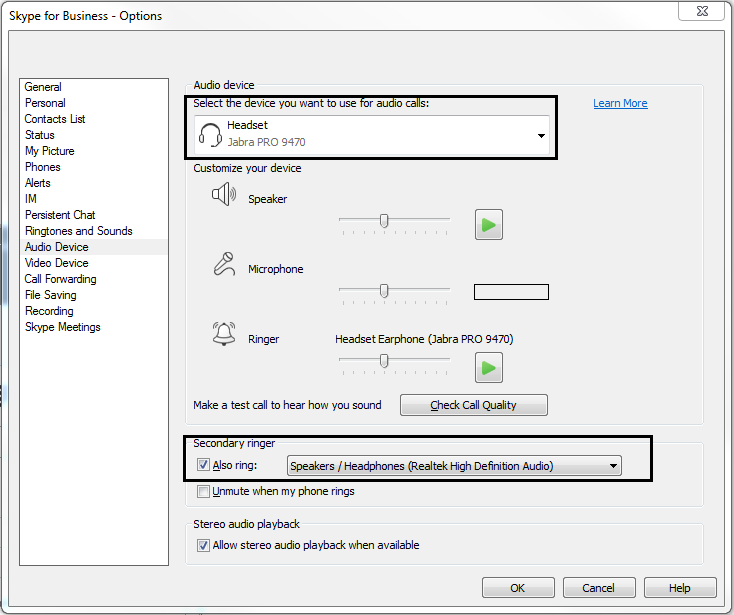
Zweites Klingelgerät nun auch in Teams
Mit der Microsoft 365 Roadmap ID 51089 (Hier) beschreibt Microsoft:
Provides the capability to configure a second ringer for calling. This allows for headsets to be plugged in but still be able to hear a incoming call ring your device.
Das Bedeutet, dass das fehlende zweite Klingelgerät nun auch in Microsoft Teams hinzugefügt wurde. Ab sofort, ist es jetzt möglich, zusätzlich zum Headset auch die PC-Lautsprecher, oder ein anderes an den Rechner angeschlossenes Audiogerät, klingeln zu lassen. So verpasst man in Microsoft Teams keinen Anruf mehr.
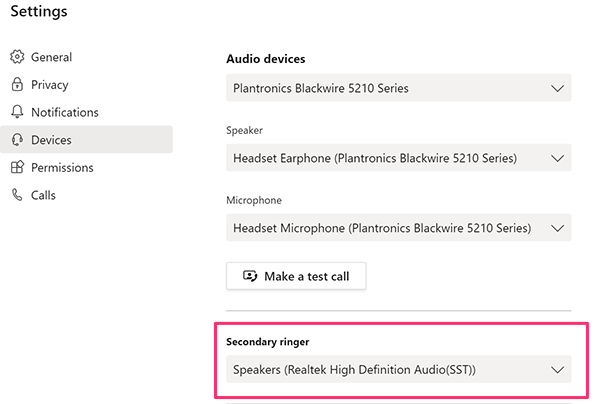
Tipps, Tricks und Best Practises zu Microsoft Teams
Mehr Tipps und Tricks zu Microsoft Teams, findet Ihr hier bei mir im Blog. Gibt es ein Thema über das Ihr gerne etwas lesen wollt? Dann schreibt mir und ich erstelle einen Artikel dazu.

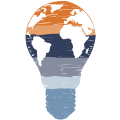
No Comments Yet